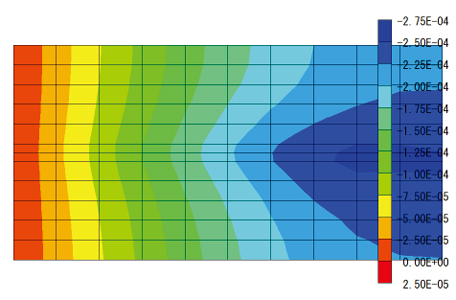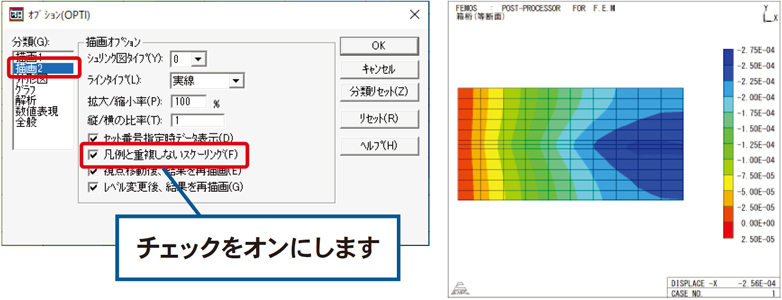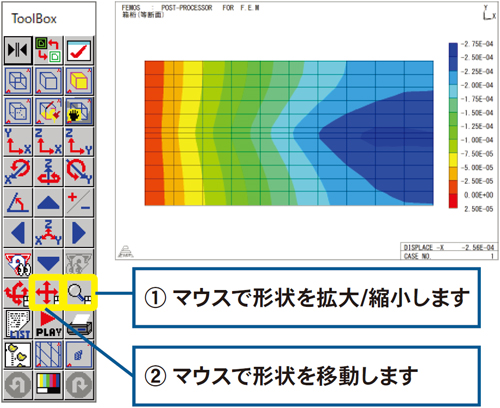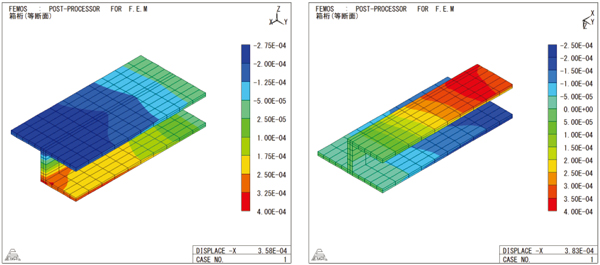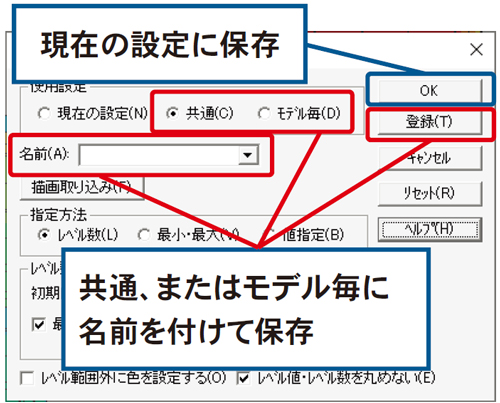| Support Topics | ||
| サポートトピックス・FEM FEMLEEG | ||
|
||
|
あるユーザ様より、コンター図(濃淡図)等で結果を描画したところ、凡例レベルと形状が重なってしまうとのお問い合わせをいただきました。今回はそのような凡例レベルの描画や各種設定に関して説明いたします。 コンター図(濃淡図)の凡例レベル表示方法 モデルの形状が横長の場合、結果を描画した形状と凡例レベルが重なることがあります。対処法を2種類紹介します。 1つ目は自動でモデル描画のスケーリングを変更し、凡例レベルの描画領域と重ならないようにする方法です。この機能は[特別]-[オプション]の「描画2」にある「凡例と重複しないスケーリング」で設定することができます。 2つ目は手動で形状の大きさ、位置を変更する方法です。Tool Boxのマウス形状操作ボタンで①拡大・縮小ボタンからマウスで形状を縮小、②移動ボタンからマウスで形状を移動して凡例レベルと重ならないようにします。 凡例レベルの注意する点 凡例レベル自動設定の場合、現在の視点で見えている対象(節点、要素)の結果の最大値・最小値から凡例レベルを決定します。そのため、視点を変更すると凡例レベルの値、数が変化する場合があります。 上記の場合や荷重ケースが複数あるモデルで、固定した凡例レベルを使用したい場合、[変更]-[レベル]-[設定]で凡例レベルを設定します。 設定画面でレベル数、最小、最大、増分値等を入力し、OKボタンを押すことで、固定した凡例レベルを設定できます。 設定した凡例レベルを使用するには、濃淡図を描画する際に、濃淡図のオプション-レベル指定で「現在の設定」を選択します。 デフォルトでは、凡例レベルの数値がきりのよくなるようにレベル数、レベル値を自動的に丸めています。レベル数、レベル値を丸めずにユーザが指定した値で凡例レベルを描画するには、「レベル値・レベル数を丸めない」をオンにします。 ※なお、OpenGL版の凡例レベル自動設定は、現在の視点からは見えていない裏側の結果も含めた最大値・最小値から決定しているため、視点変更で凡例レベルは変化しません。 凡例レベルの保存 凡例レベルの設定は、FEMOSが起動中の間は有効であり、FEMOSを終了するとその設定はなくなります。通常、[ファイル]-[環境設定]-[カスタム]で「オプション・カラーの保存」がチェックされているので、現在の設定はFEMOS終了時に記憶され、次回起動時でも使用することができますが、複数の凡例レベル情報を使い分けたい場合には対応していません。 凡例レベルの設定画面では現在の設定を変更するほか、設定に名前を付けて保存ができます。描画時に保存した名前で参照することで複数の凡例レベルを使い分けることができます。保存先は共通(全モデルから参照可能)、モデル毎(現在のモデルでのみ参照可能)の2種類となっています。 |
(Up&Coming '24 秋の号掲載)